No pouco tempo que tenho usado KDE, Pude confirmar minha opinião de que é o Desktop mais completo de GNU / LinuxPorém, mesmo com todo o potencial que tem, há um pequeno detalhe que sempre me incomodou.
Eu não sou um especialista no uso deste Desktop, mas para aqueles de nós que usam um laptop, a configuração do Touchpad / Trackpad en KDE Acho que falta um pouco. Acontece que quando estou escrevendo, se nada mais, eu escovo levemente essa área (touchpad), porque o cursor se move e vai para onde quiser.
Infelizmente, não encontrei um aplicativo gráfico que me permita desativar o touchpad enquanto escrevo, e no Preferências do Sistema essa opção está longe de ser encontrada. E repito, se existir, peça a alguém que me mostre, porque procurei e não consigo encontrar.
Eu até instalei o pacote gsinápticos que se integra muito bem com o Centro de Controle, mas não encontrei nele nada que me servisse
Então, mais uma vez, eu tive que voltar para (odiado por muitos e amado por outros) terminal ????
Para desativar o touchpad enquanto escrevo, recorro a um aplicativo que pertence ao pacote sináptica de entrada xf86 se não me engano qual é o nome dele? Syndaemon. O uso de Syndaemon É muito simples.
Abrimos um terminal e colocamos:
$ syndaemon -d
Automaticamente o touchpad ele será desativado por 2 segundos enquanto escrevemos. Mas este aplicativo possui outras opções interessantes, por exemplo:
syndaemon -d -t
Com o comando acima, desabilitamos a opção de clicar e rolar com o touchpad, mas não o movimento do mouse. E com este outro:
syndaemon -d -i 5
O que fazemos é mudar para 5 segundos o tempo que está desabilitado o touchpad (o padrão é 2 segundos).
E assim se resolve o meu problema ... devo dizer que tanto em Gnome, Como na Xfce 4.10, esta opção vem em seu Centro de Controle..
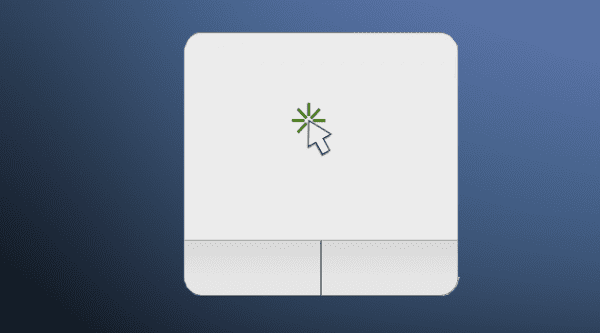

A dica é boa, gostei.
Obrigado 😛
Muito obrigado! Eu já estava cansado de meu cursor apontar para outra parte do texto que eu estava escrevendo.
Você pode desativar o "touchpad" na bandeja do sistema. Encontre o ícone do Synaptiks e clique com o botão direito nele. Desmarque a caixa "Touchpad ativado". Você também pode desativá-lo ao conectar um mouse em "Configurar Synaptiks".
Ou ao digitar no teclado ;-).
Escrevi uma entrada no meu blog, caso você tenha dúvidas:
http://masquepeces.com/windousico/2012/08/como-configurar-el-touchpad-en-kde/
Isso é ótimo, mas geralmente a opção de Desativar o TouchPad durante a escrita deve estar implícita em desktops modernos.
Não acho que o culpado seja o KDE. O Synaptiks permite essa possibilidade, são as diferentes distribuições que devem adicionar por padrão a configuração que parece lógica. Este é o mesmo que a famosa prévia de vídeo no Dolphin. Não é culpa do KDE porque ele pode ser implantado sem problemas (eu mesmo fiz isso na minha distro Kubuntu customizada sem maiores complicações).
@ Windóusico: como está.
O openSUSE é perfeito neste sentido: o touchpad é automaticamente desativado e reativado ao escrever e também pode ser travado manualmente -ou apenas os toques- com um duplo toque na borda superior esquerda. então o touchpad muda de estado e uma pequena luz indicadora laranja acende, indicando que ele está bloqueado.
Existe outro aplicativo chamado kde-config-touchpad, acho que está nos repositórios do Ubuntu.
Existe um aplicativo chamado kcm_touchpad. Para debian e derivados, existem pacotes deb. Na arch, temos isso em nosso amado AUR. É um bom aplicativo para configurar o touchpad no kde.
FINALMENTE FINALMENTE ENCONTRE A SOLUÇÃO PARA TODOS OS MEUS PROBLEMAS ... Eu não me dei a tarefa de pesquisar sinceramente, mas muito obrigado elav ... apenas uma consulta ... com este syndaemon o touchpad será desativado automaticamente ou teremos que desativá-lo todas as vezes?
Bem, basta executá-lo e ele desativa automaticamente o TouchPad quando você escreve.
Boa dica, finalmente parei de lutar com o touchpad no Arch !!!
elav. você saiu do xfce ????
Sim ... um tempo atrás hehehe.
Quer dizer, eu ainda acho que você tem o Xfce instalado, mas você usa o KDE simplesmente porque é melhor 🙂
Não .. ainda não 😀
O pacote que o contém é denominado "xserver-xorg-input-synaptics"
Pessoalmente, para a integração da configuração do Touchpad com o KDE, prefiro o Synaptiks, mas o tutorial é bom 😀